JumpList Launcher: Sådan opretter du brugerdefineret hoppeliste i Windows 8 & 7
Jump list-funktionen i Windows 7 og Windows 8 superbar øger produktiviteten meget, men hvad nu hvis du ønsker at lave din egen brugerdefinerede jumplist fuld af yndlingsprogrammer eller blot ønsker at flette alle programmer til et ikon? I en sådan situation er du skruet fast, ifølge udvikleren af Jumplist Launcher.
Jumplist Launcher er et gratis bærbart værktøj til Windows, der giver dig mulighed for at tilføje dine yndlingsprogrammer i en enkelt jumplist, så de kan blive let tilgængelige. Du kan tilføje op til 60 jumplist-genstande, og de kan let kategoriseres i selvdefinerede grupper. Sådan fungerer det, udpakke zip-arkivet, kør programmet (ingen installation kræves) og begynde at tilføje grupper, filer og mapper.
Dette indlæg er blevet opdateret for at fortælle dig, at 7Stacks også understøtter Windows 8. Artiklen blev opdateret den 3. april 2012.

Inden du tilføjer filer og mapper til listen, skal du sørge for at øge antallet af Max Jumplist-Items og klikke på Gem.
Bemærk: Indstillingen Maks. Jumplist-Items ændrer antallet af mulige poster globalt for hele Windows-miljøet
Du kan tilføje filer og mapper ved hjælp af to metoder. Den første metode kræver, at du vælger placeringen af filen manuelt, skriver navnet på programmet eller gruppen, vælger ikonet og klikker derefter på Tilføj fil. Den anden metode er et enkelt træk og slip og er langt lettere.
Bemærk: Den første metode viste sig at være ganske buggy for mig, den anden metode fungerede bedst.
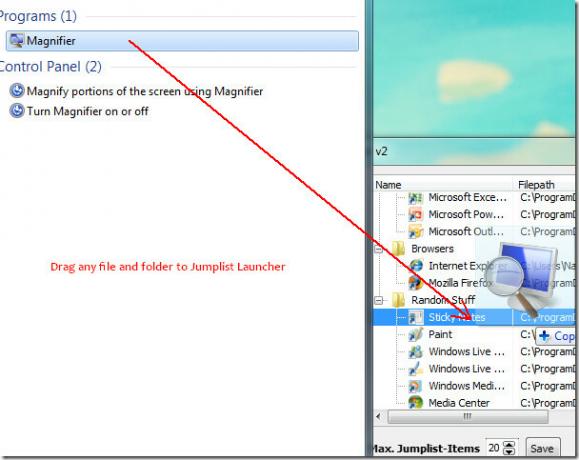
Hvis du bruger Windows 8, skal du bare åbne kildeplaceringen, hvor programmets eksekverbare findes, og derefter trække applikations EXE-filen over hovedgrænsefladen. Når du er færdig med at tilføje alle dine yndlingsprogrammer, skal du klikke på Opret Jumplist. Højreklik nu på Jumplist-launcher fra superbaren og klik på 'Fastgør dette program til proceslinjen'.
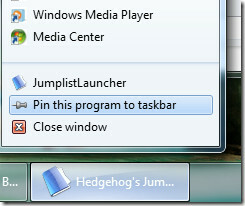
Du kan nu gå videre og lukke Jumplist Launcher-programmet. Højreklik nu på Pinned Jumplist Launcher fra superbaren, så finder du alle dine foretrukne apps på springlisten.
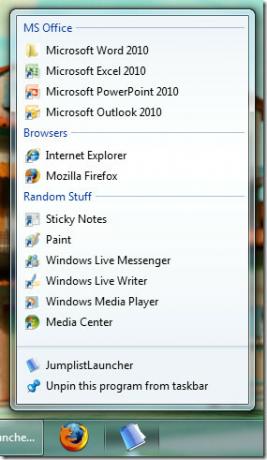
Se videoen nedenfor for at få en bedre idé om, hvordan den fungerer.
Sæt af funktioner inkluderer:
- Ingen installation og affald i registreringsdatabasen
- Opretter jumplister med op til 60 programmer eller filer, som derefter kan startes direkte
- Jumplist-posterne kan grupperes
- Efter oprettelse af jumplisten behøver intet program at køre i baggrunden
- Du kan have flere Jumplist-Launcher-ikoner (med forskellige filer / programmer) på din superbar ved at kopiere mappen
- Filer kan trækkes ind i Jumplist-Launcher fra Windows-Explorer
- Ikonet og navnet på posten kan tilpasses
Download Jumplist Launcher
God fornøjelse!
Søge
Seneste Indlæg
Sæt virtuelle noter på skrivebordet med klistermærke-software
Hvis du har fulgt os i et stykke tid, ville du have indset, at vi e...
Secryptor krypterer filer, før de synkroniseres til Dropbox
Sikkerhed er altid et vigtigt problem, når det kommer til lagring a...
Sluk for lydalarmer til en gruppesamtale i Skype
Skype er langt fra en af de mest populære apps, der bruges til fj...



